表の集計で便利なSumif関数の使い方を紹介します。
使いこなせれば表の集計ミスを減らすことができます。
Sumif関数とは
Sumif関数は、指定した条件に合致するセルの合計を求める関数です。条件に指定するセルと集計対象のセルは分けることも可能です。
例えば、下の表についてSumif関数を用いて各項目ごとに合計金額を求めてみます。
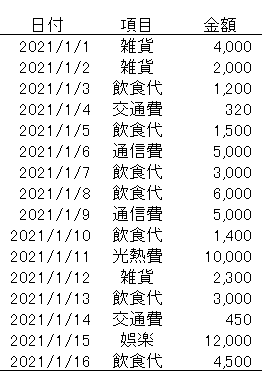
Sumif関数では、まず”範囲”に合算する条件を検索するための範囲を指定します。次に”合計範囲”に合算対象の数値の範囲を指定します。
合算される対象は、”範囲”の中で条件に合ったセルと同じ行の値が対象となるので、”範囲”と”合計範囲”の大きさが異なっていると数値が合算されないので注意してください。
基本的には”範囲”と”合計範囲”の大きさは同じにします。
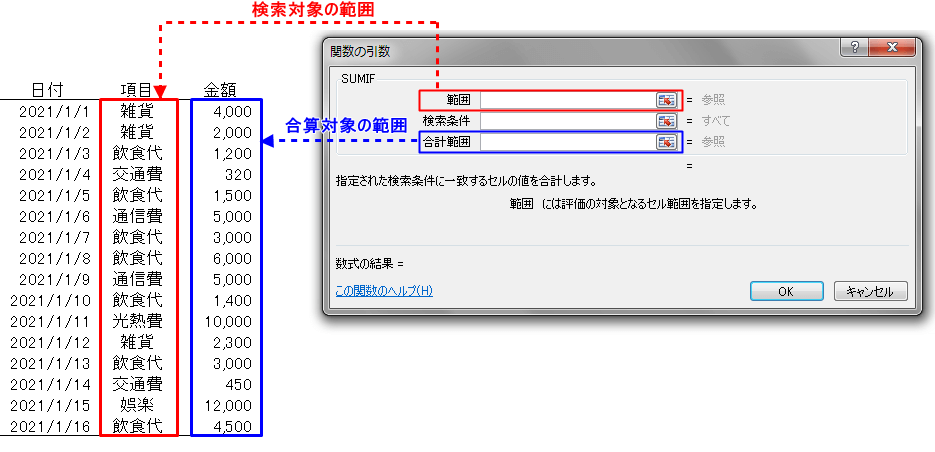
“検索条件”には、”範囲”の中で合算対象とする条件を指定します。
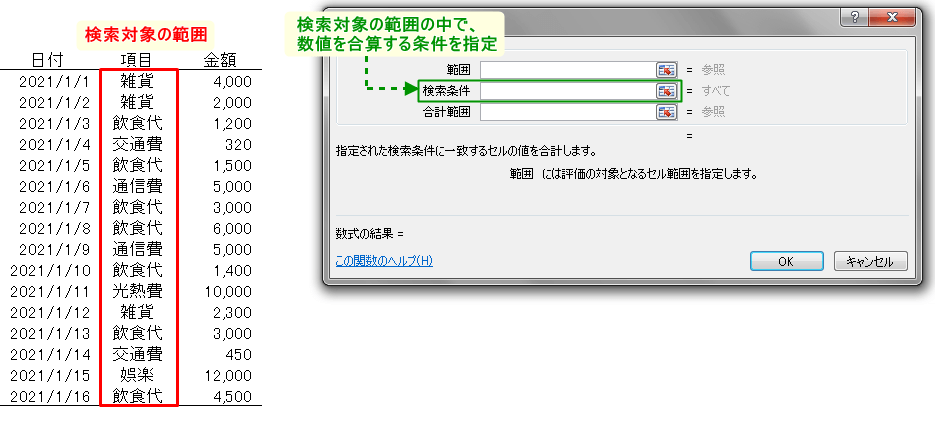
これらを踏まえて各項目ごとに合計金額を求めます。検索対象には、合計する項目のセルを指定しています。
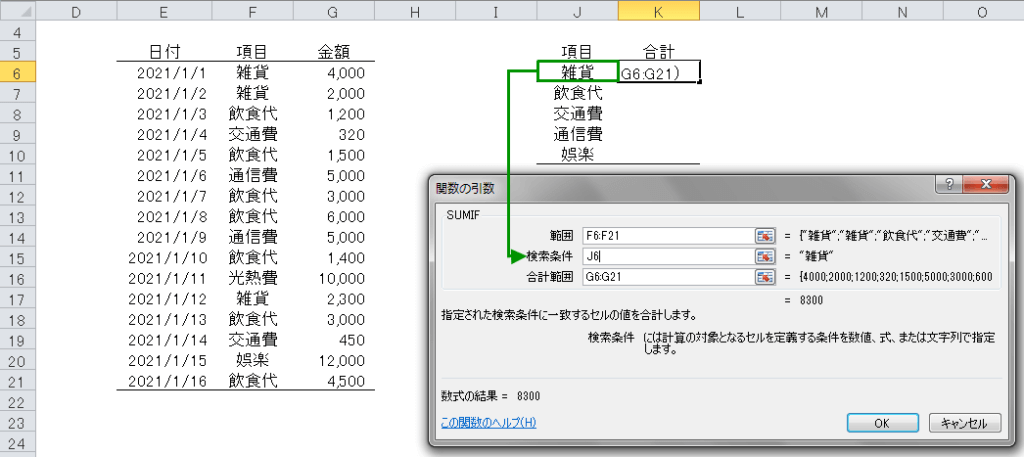
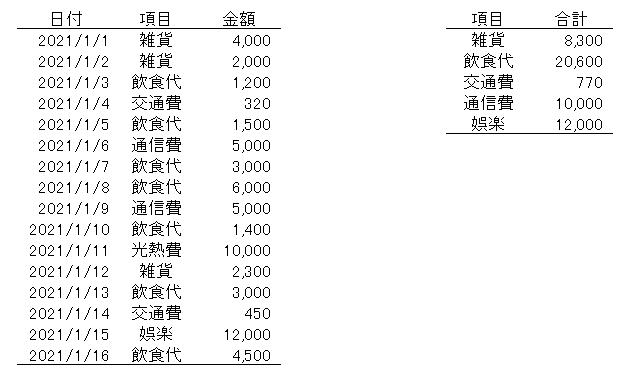
Sumif関数を用いた表の集計
表の集計において、すべての項目を合算する場合はSum関数を使うと思います。しかし、項目ごとや表の一部について集計をする場合、関数を使わずに数式を用いてセルの値を合算しているものを良く見かけます。
表が小さい場合は集計ミスの可能性は低いですが、表が大きくなると集計漏れの可能性が高まります。
例えば、先ほどの表で奇数日の金額を合算する場合について確認してみます。数式を用いてセルの値を足し合わせると下の図のように式が長くなります。
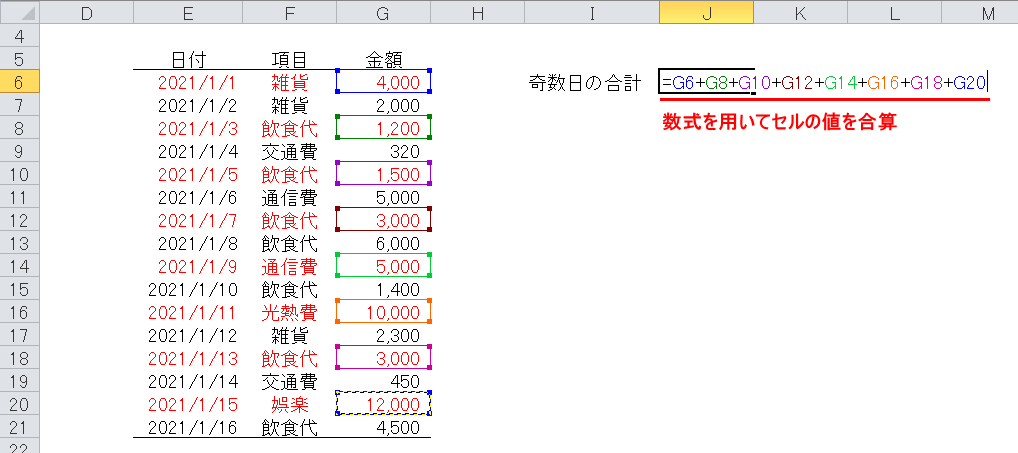
こうなると、合算対象の追加・変更を行う際に間違った場所を変更してしまう可能性が高くなります。
そこで、このように項目ごとや一部の項目について集計する場合は表にひと手間加えて、Sumif関数を使用すると集計漏れを減らすことができます。
まず準備としてF列に新たに列を追加します。列を追加し、奇数日のセルには”奇”,偶数日には”偶”と記入します。※列の追加場所はF列でなくても大丈夫です。
次にSumif関数の設定です。”範囲”に追加したF列を指定します。検索条件には”奇”を指定し、合計範囲に金額の列を指定します。
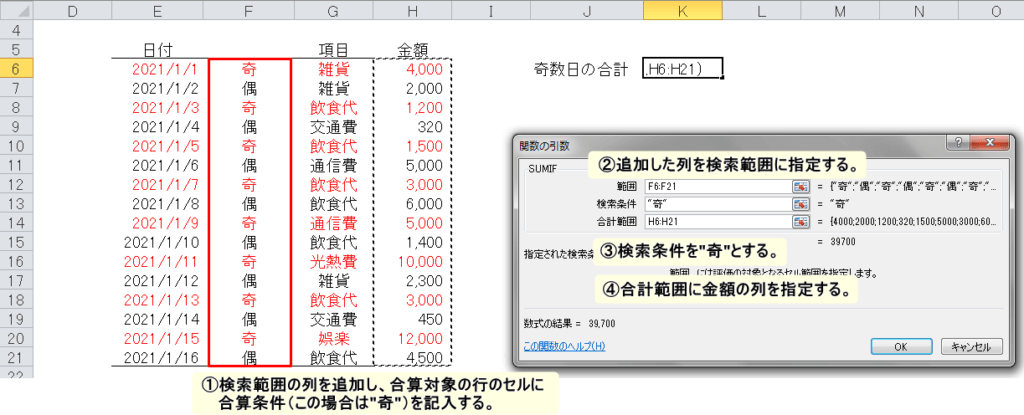
奇数日の合計金額をSumif関数で集計することができました。
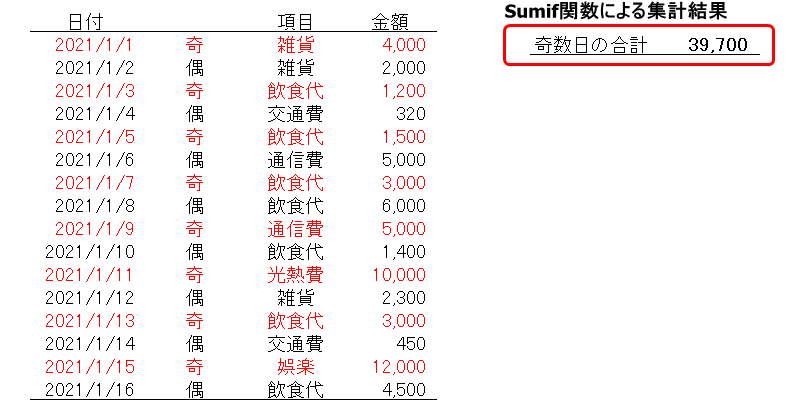
このように表にひと手間加えてSumif関数を使用すると、集計条件を簡単に変更できるので便利です。また、”範囲”列があると見栄えが悪いと感じた場合は列ごと非表示にしてしまえば、もとの表と同じ見た目になります。
とても便利な関数なのでぜひ活用してみてください
そのほかのExcel記事はこちらから




コメント